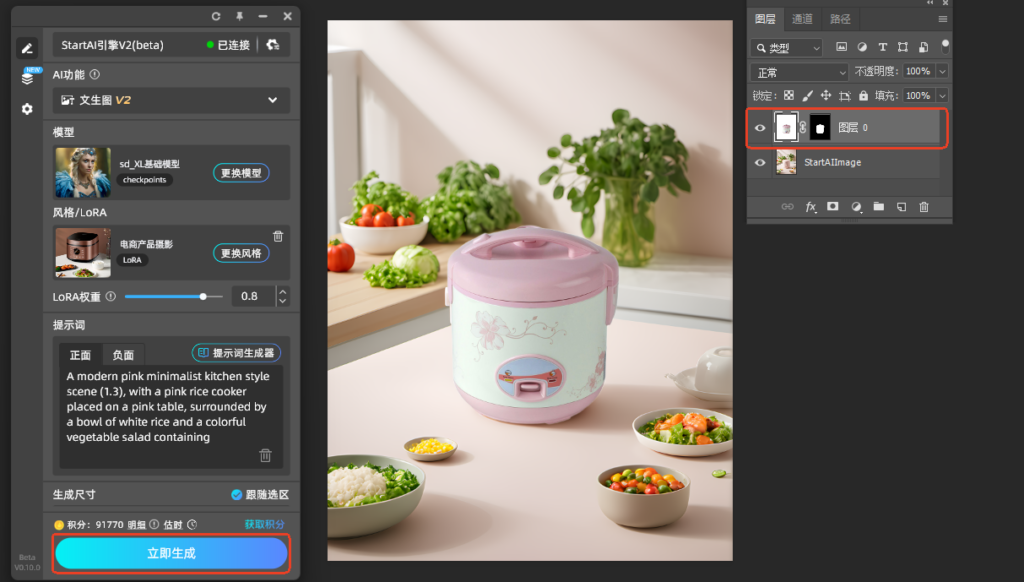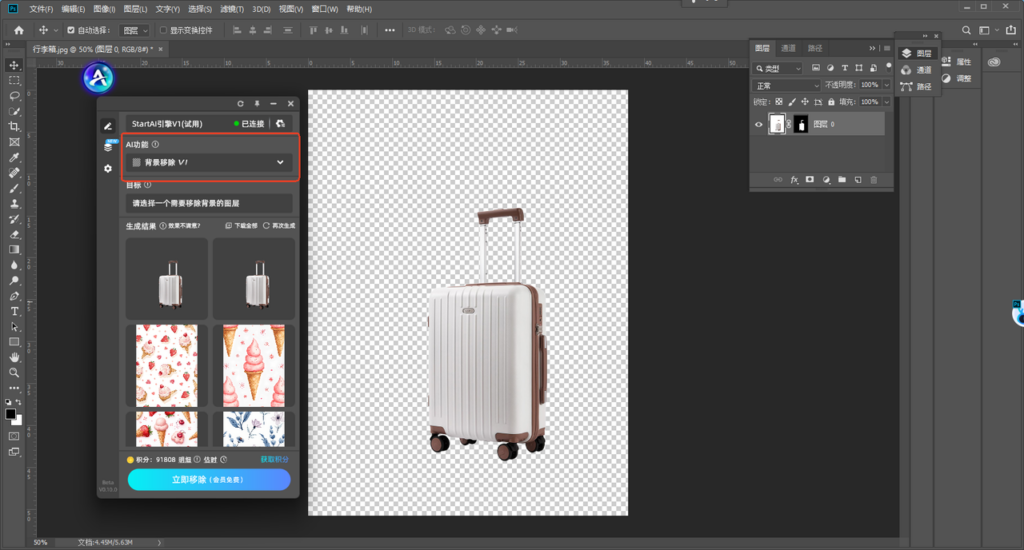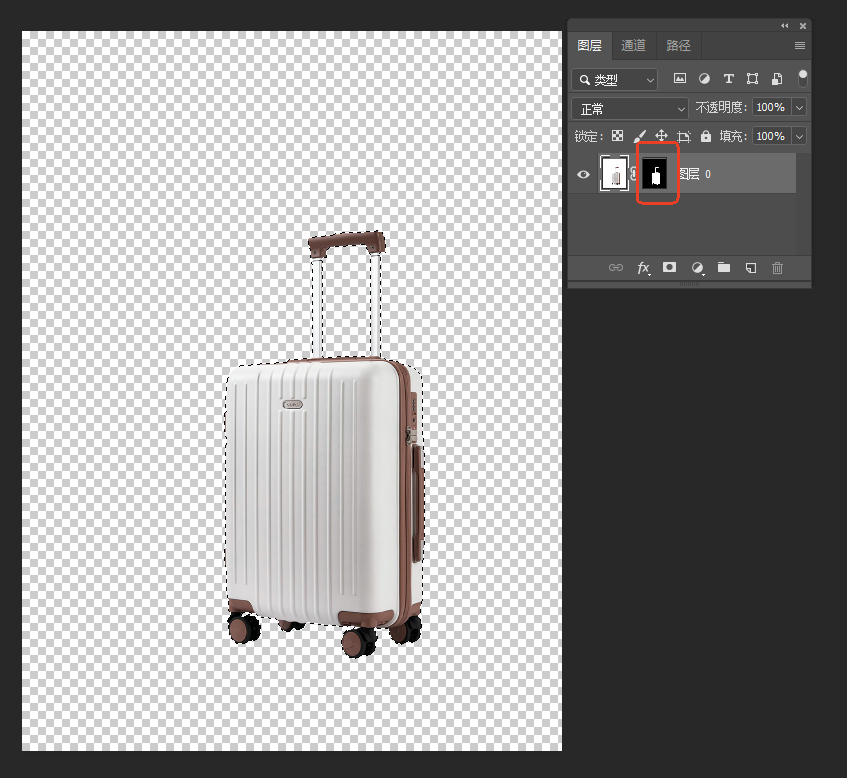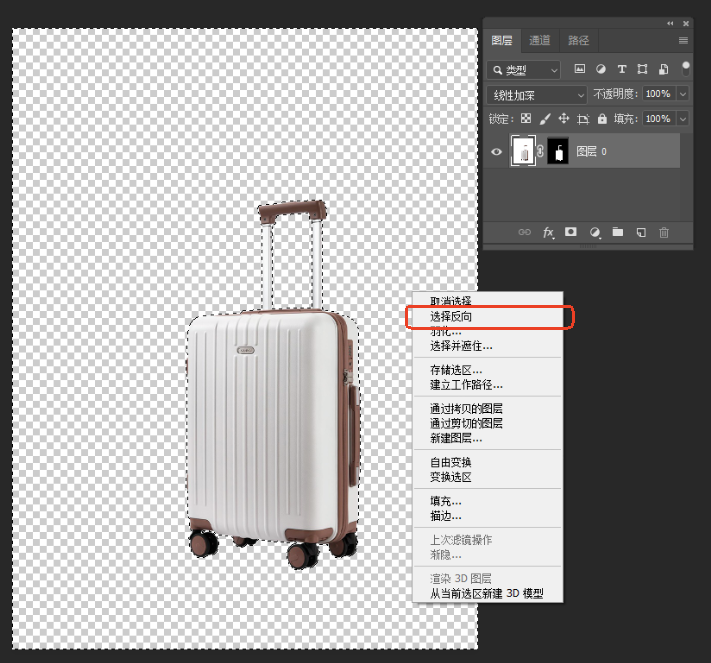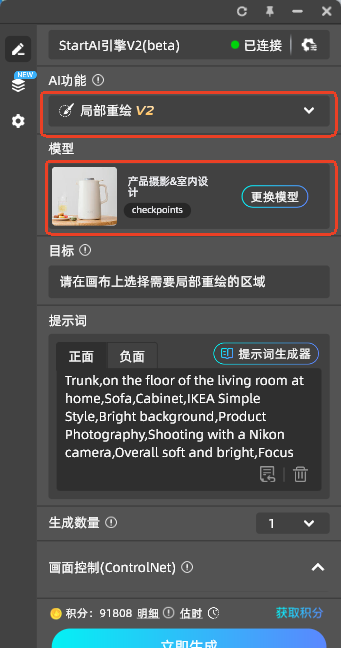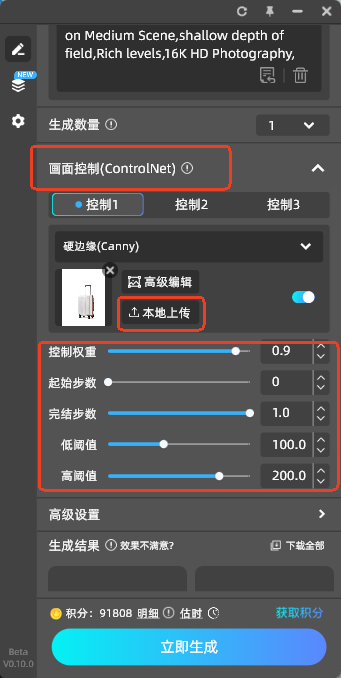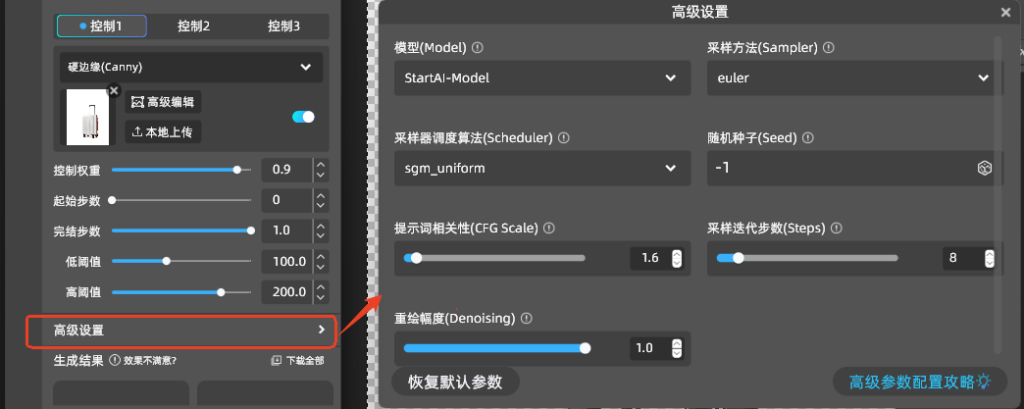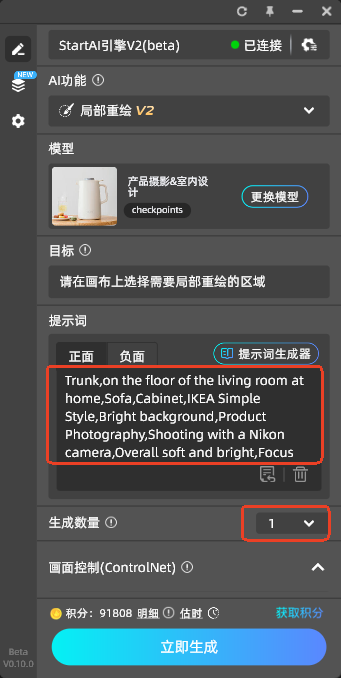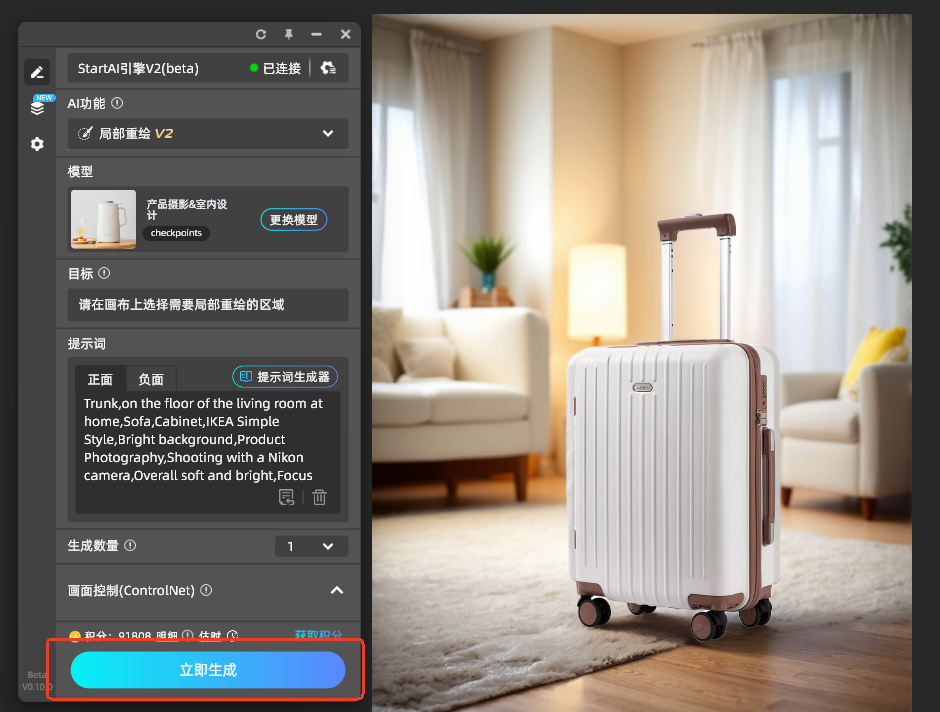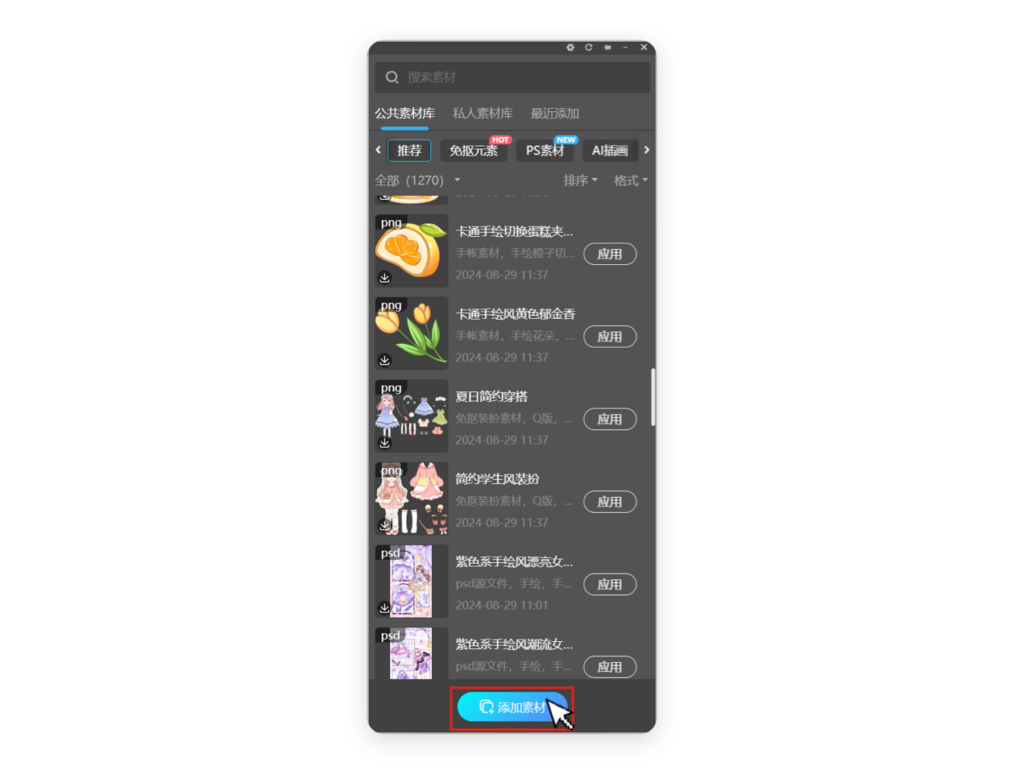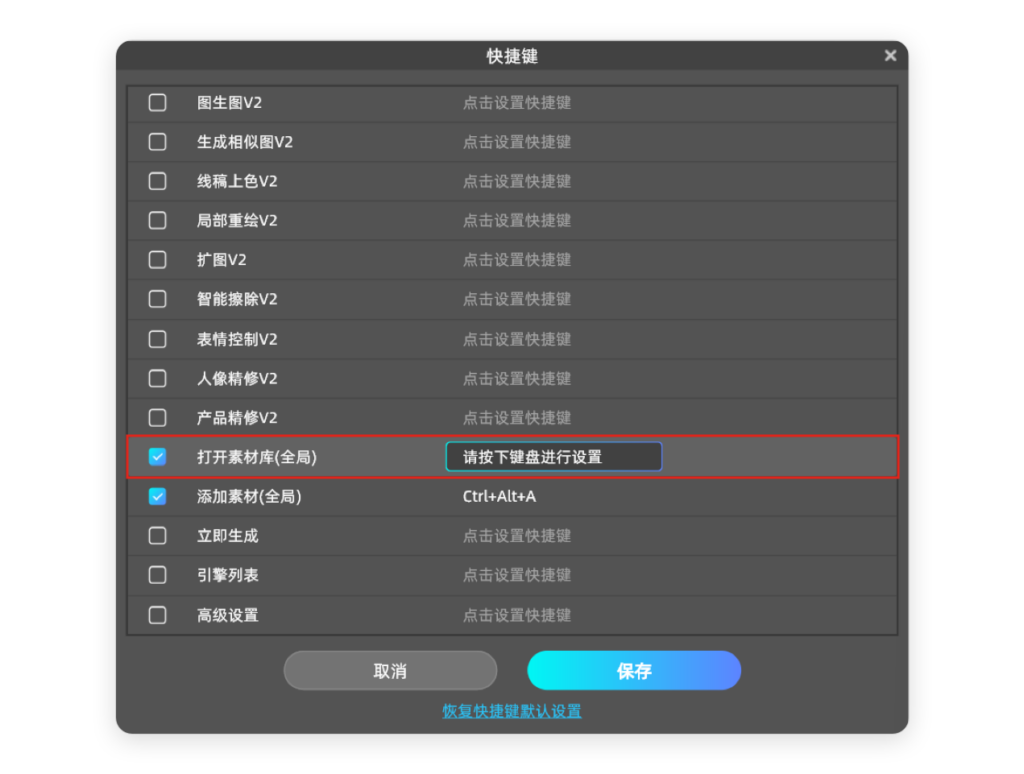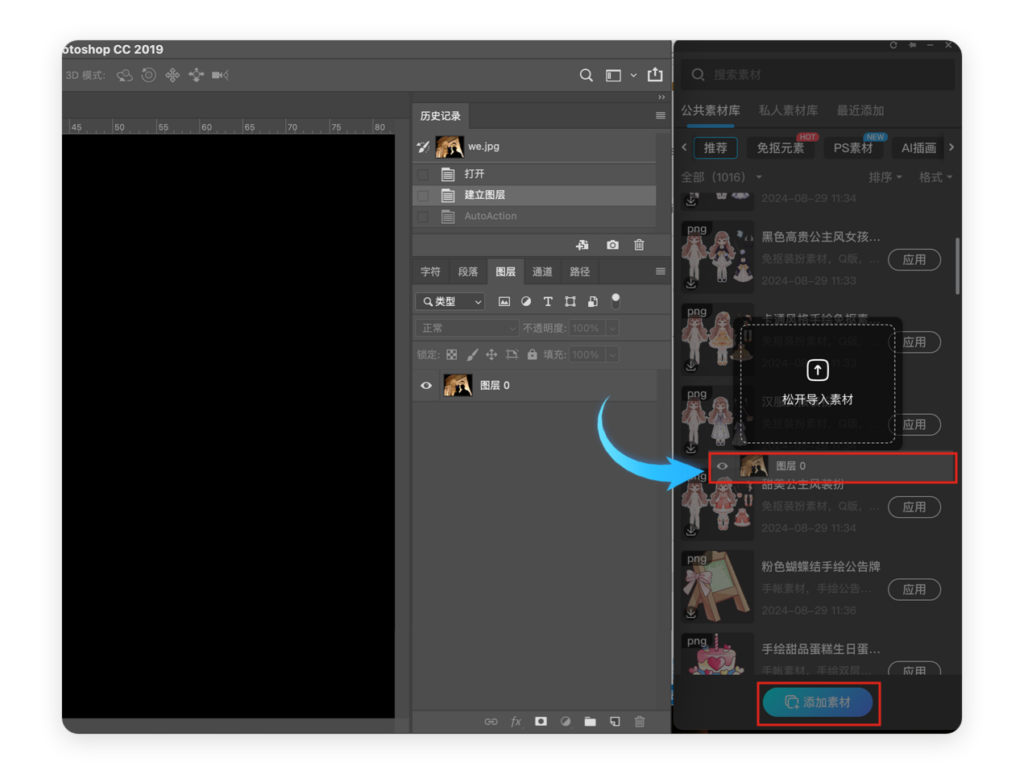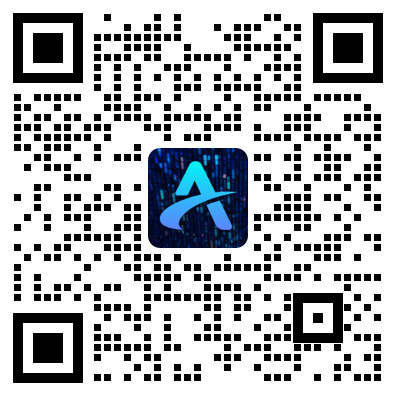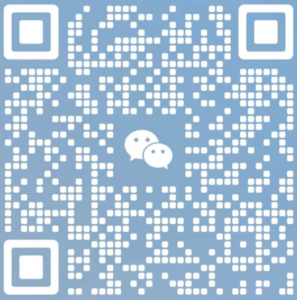💡你想让电商产品图从平平无奇到吸睛无数吗?你还在手动抠图、手动拍摄电商产品背景吗?今天给大家带来电饭煲换背景案例实操教学,AI一键换背景技术,效率飙升,轻松营造适配场景,赶紧来学!
视频链接:【一键搞定】产品一键轻松换背景,PSAI插件生成高级感电商海报(附安装包)_哔哩哔哩_bilibili
一、成果预览
(一)原图

(二)效果图


二、教程步骤
(一)导入产品
先将所需的产品图导入PS中
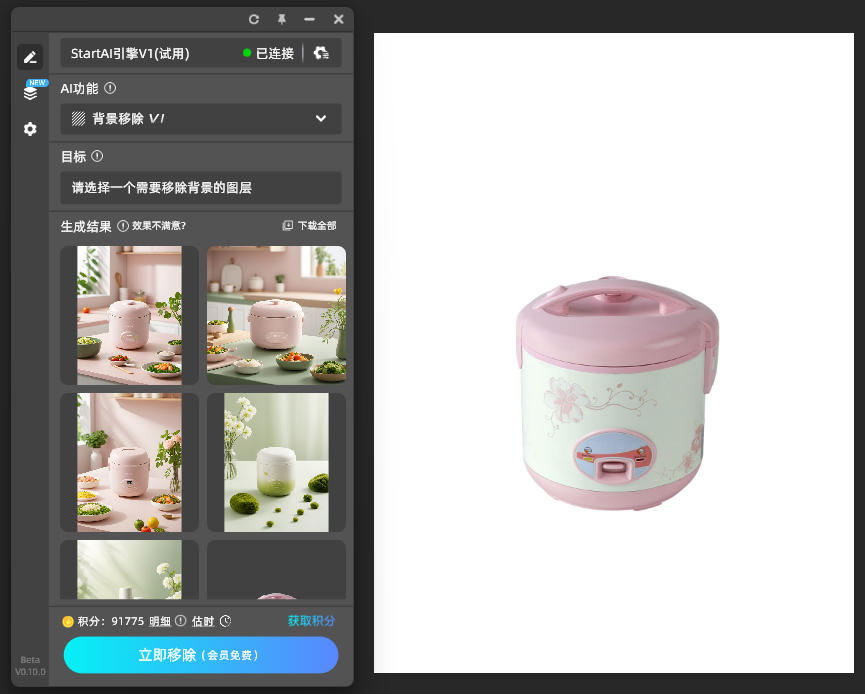
(二)背景移除
使用StartAI的背景移除功能,将产品图的白底移除,留下需要的部分
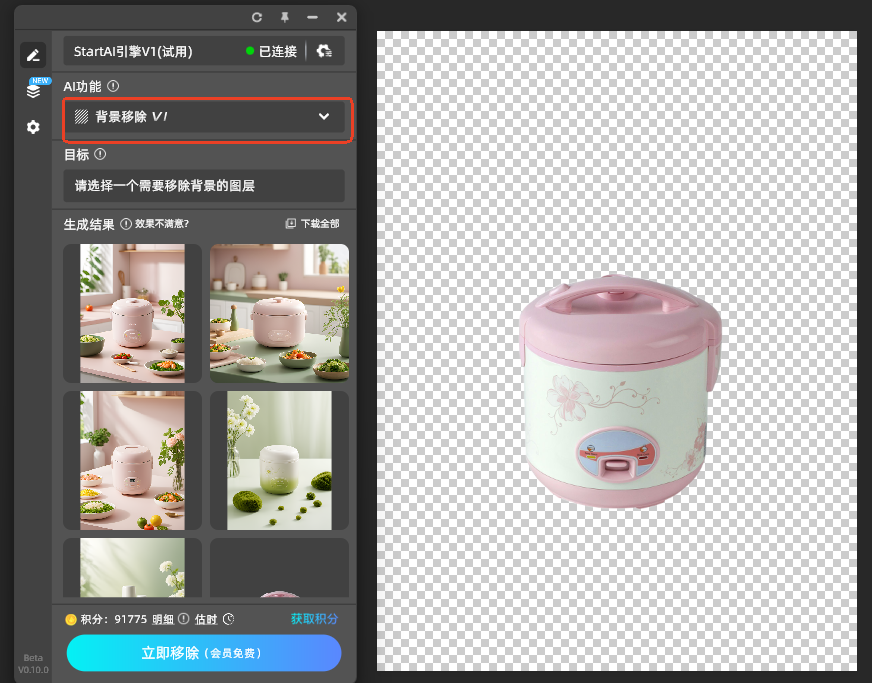
(三)选择功能与模型
1.【AI功能】
选择文生图
2.【模型】
选择sd_XL基础模型
3.【风格/loRA】
选择电商产品摄影
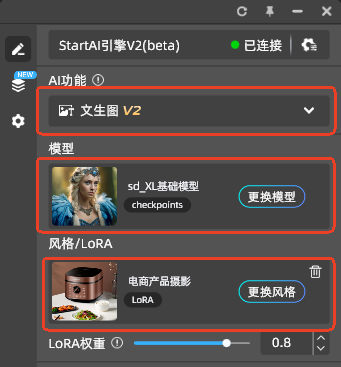
(四)调整参数
1.【画面控制】
在【获取选区】中将抠好的产品图整个框选上传并按照图示调整画面参数
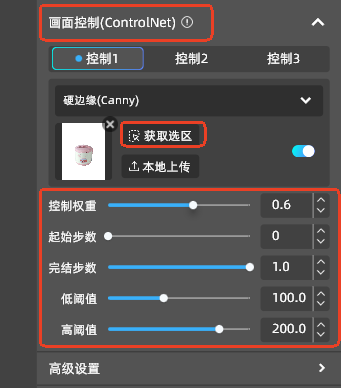
2.【高级设置】
点击高级设置,按照下图调整参数
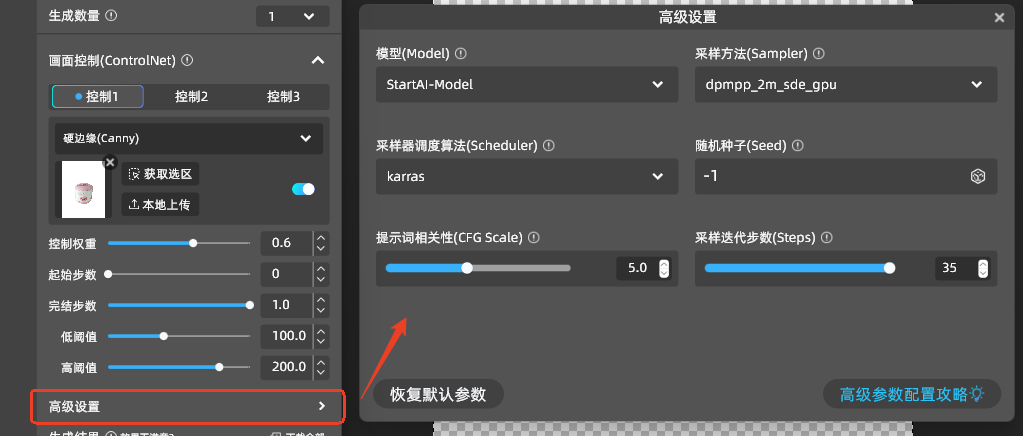
(五)输入提示词
1.【提示词】
正面提示词:A modern pink minimalist kitchen style scene (1.3), with a pink rice cooker placed on a pink table, surrounded by a bowl of white rice and a colorful vegetable salad containing vegetables, tomatoes, seafood, green peppers, and greens. Still life, green plants, depth of field, background with seasoning bottles, pots, vases, pink flowers, and the light from the windows makes the entire kitchen appear brighter. The entire scene conveys a warm, comfortable, and cozy atmosphere, with indoor photography, IKEA style, pink tone, 8K UHD, Unreal Engine 5, ray tracing, high-definition and ultra delicate details
负面提示词:Chopsticks,Spoon,Booth,bad anatomy,worstquality,bad proportions,low quality
💡如果输入中文提示词会自动翻译为英语💡
2.【生成数量】
选择想要生成的数量
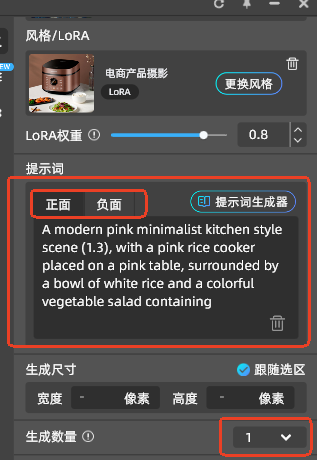
(六)成功生成
完成以上步骤后,点击【立即生成】就可以获取想要的产品图啦
💡记得将原产品图的图层调至最上方哦~💡